Wie kann man Zahlen erhöhen, wenn sich der Wert in einer anderen Spalte ändert?
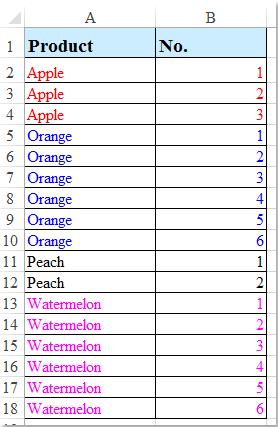
Beim Verwalten von Daten in Excel können Sie auf Szenarien stoßen, in denen Sie inkrementierende Zahlen basierend auf Änderungen in einer anderen Spalte zuweisen müssen. Zum Beispiel hat in dem bereitgestellten Datensatz jede Gruppe identischer Werte in Spalte A eine eindeutige Sequenz von Zahlen in Spalte B. Dieser Leitfaden erklärt Schritt für Schritt, wie man dies erreicht.
Verwenden Sie eine Formel, um Zahlen basierend auf Gruppenwertänderungen zu erhöhen
Verwenden Sie Kutools AI, um Zahlen basierend auf Gruppenwertänderungen zu erhöhen
Verwenden Sie eine Formel, um Zahlen basierend auf Gruppenwertänderungen zu erhöhen
Um Zahlen basierend auf einer anderen Spalte zu erhöhen, wenn sich der Wert ändert, kann die folgende einfache Formel Ihnen helfen.
1. Geben Sie eine der folgenden Formeln in eine leere Zelle neben Ihren Daten ein, zum Beispiel "B2", siehe Screenshot:
=IF(A2<>A1,1,B1+1)=COUNTIF($A$2:A2,A2)
2. Ziehen Sie dann den Ausfüllkästchen nach unten, um die Sequenznummern auszufüllen. Die Nummerierung wird jedes Mal neu beginnen, wenn sich der Wert in Spalte A ändert. Siehe Screenshot:

Verwenden Sie Kutools AI, um Zahlen basierend auf Gruppenwertänderungen zu erhöhen
"Kutools für Excel" bietet eine einfache und leistungsstarke Möglichkeit, Zahlen automatisch zu erhöhen, wenn sich Werte in einer Spalte ändern. Mit seinem "Kutools AI-Assistent" können Sie Ihre Anforderung einfach in natürlicher Sprache beschreiben, und "Kutools AI" erledigt den Rest für Sie. Dies eliminiert die Notwendigkeit einer manuellen Einrichtung und stellt sicher, dass Sie in Sekundenschnelle genaue Ergebnisse erhalten. Es ist eine ideale Lösung für diejenigen, die Zeit sparen und komplexe formelbasierte Einrichtungen in Excel vermeiden möchten.
Nach der Installation von "Kutools für Excel" klicken Sie bitte auf "Kutools" > "AI-Assistent", um den Bereich "Kutools AI-Assistent" zu öffnen.
- Geben Sie die Anforderung im Chatfenster ein: Zum Beispiel:
Erhöhen Sie die Zahlen für jede Gruppe in Spalte A und setzen Sie die Zahlen in Spalte B ab B2 - Drücken Sie dann die Eingabetaste oder klicken Sie auf die Schaltfläche "Senden". "Kutools AI" analysiert die Frage und sobald es fertig ist, klicken Sie auf die Schaltfläche "Ausführen", um das Ergebnis zu erhalten.
Mit diesen Methoden können Sie effizient Zahlen in Excel erhöhen, wenn sich der Wert in einer anderen Spalte ändert. Dieser Ansatz ist vielseitig und kann auf Datensätze verschiedener Größen angewendet werden. Ob Sie nun Formeln oder Kutools AI bevorzugen, die Lösung gewährleistet genaue und optimierte Ergebnisse. Wenn Sie daran interessiert sind, weitere Excel-Tipps und -Tricks zu entdecken, bietet unsere Website Tausende von Tutorials.
Die besten Produktivitätstools für das Büro
Stärken Sie Ihre Excel-Fähigkeiten mit Kutools für Excel und genießen Sie Effizienz wie nie zuvor. Kutools für Excel bietet mehr als300 erweiterte Funktionen, um die Produktivität zu steigern und Zeit zu sparen. Klicken Sie hier, um die Funktion zu erhalten, die Sie am meisten benötigen...
Office Tab bringt die Tab-Oberfläche in Office und macht Ihre Arbeit wesentlich einfacher
- Aktivieren Sie die Tabulator-Bearbeitung und das Lesen in Word, Excel, PowerPoint, Publisher, Access, Visio und Project.
- Öffnen und erstellen Sie mehrere Dokumente in neuen Tabs innerhalb desselben Fensters, statt in neuen Einzelfenstern.
- Steigert Ihre Produktivität um50 % und reduziert hunderte Mausklicks täglich!
Alle Kutools-Add-Ins. Ein Installationspaket
Das Kutools for Office-Paket bündelt Add-Ins für Excel, Word, Outlook & PowerPoint sowie Office Tab Pro und ist ideal für Teams, die mit mehreren Office-Anwendungen arbeiten.
- All-in-One-Paket — Add-Ins für Excel, Word, Outlook & PowerPoint + Office Tab Pro
- Ein Installationspaket, eine Lizenz — in wenigen Minuten einsatzbereit (MSI-kompatibel)
- Besser gemeinsam — optimierte Produktivität in allen Office-Anwendungen
- 30 Tage kostenlos testen — keine Registrierung, keine Kreditkarte erforderlich
- Bestes Preis-Leistungs-Verhältnis — günstiger als Einzelkauf der Add-Ins